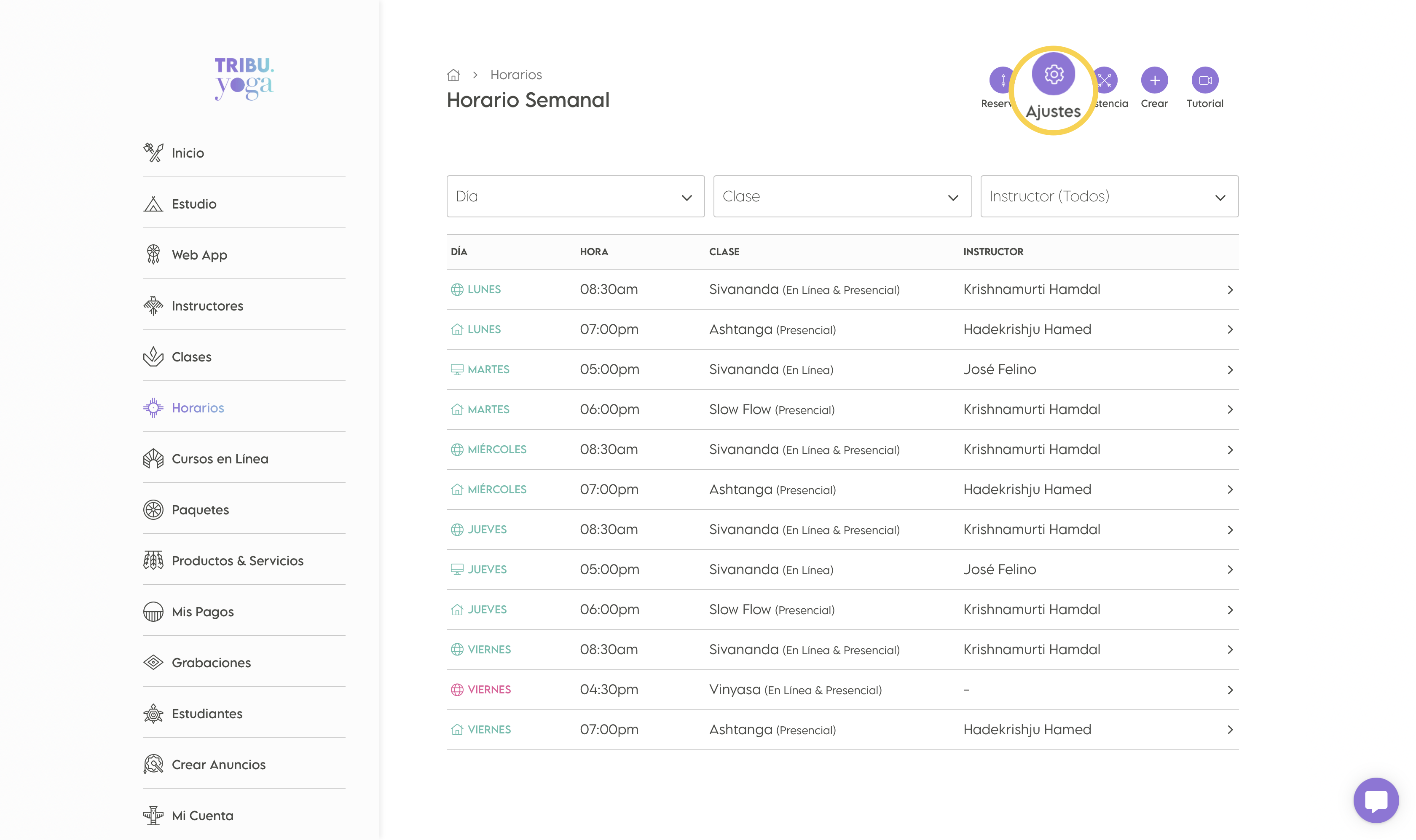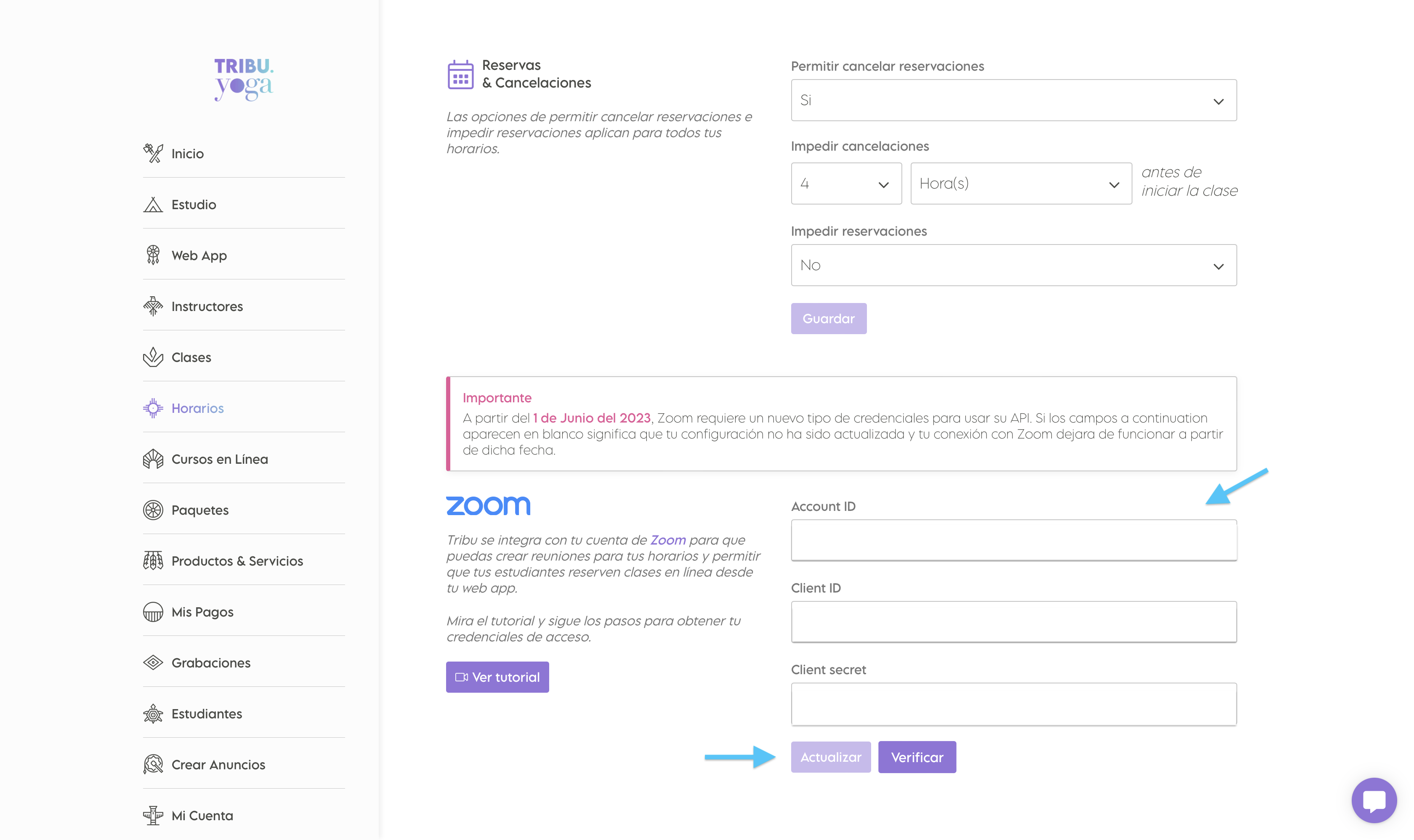Recuerda que tu cuenta de Zoom debe ser de pago.
Inicia sesión con tus credenciales en este enlace: Zoom Marketplace
Ve a la derecha y en "Develop" toca la opción "Build Server to Server App"
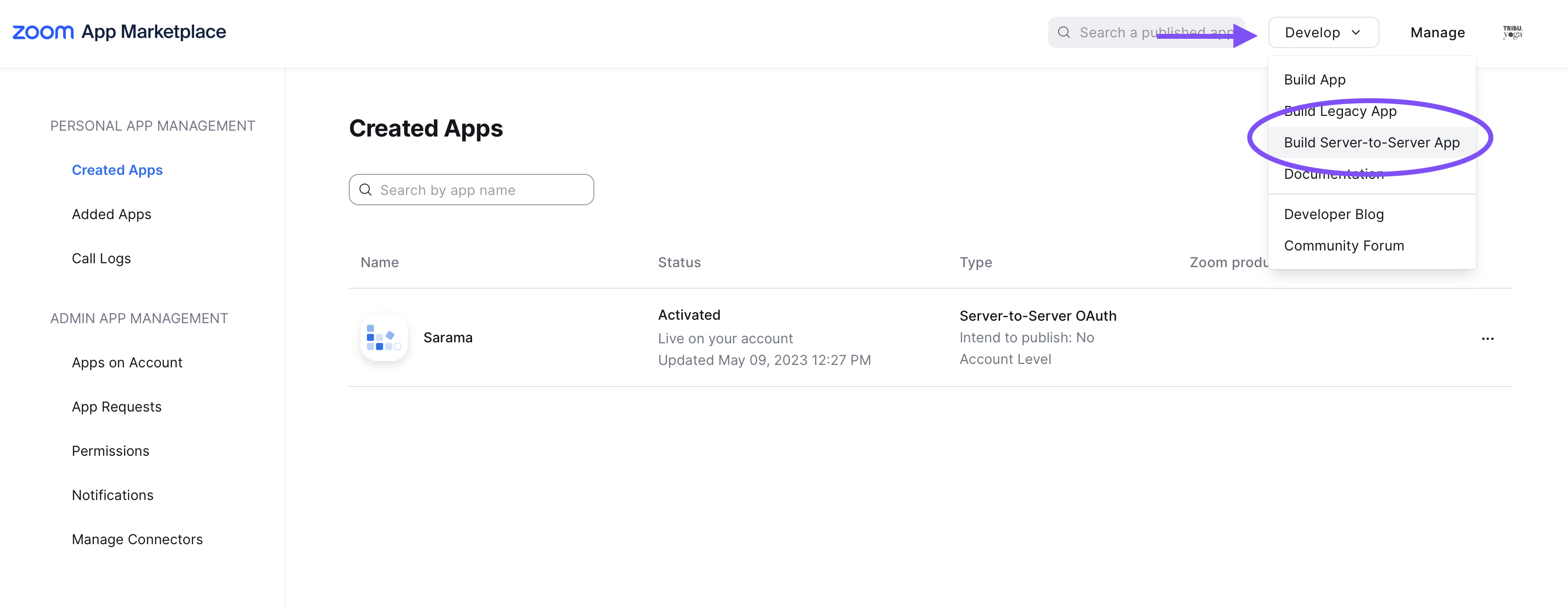
Ponle un nombre al app, puede ser el nombre de tu escuela. Toca "Crear".
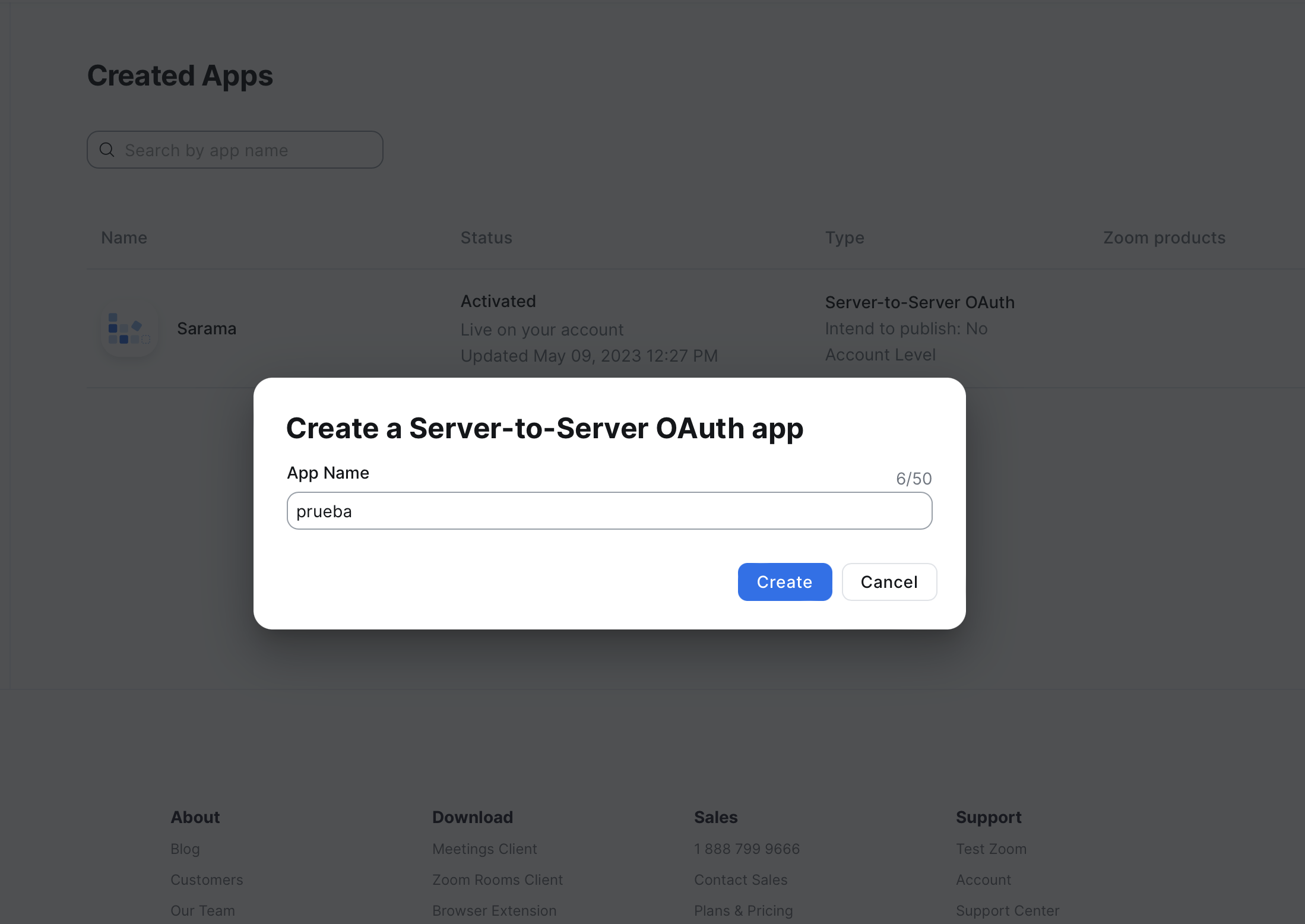
Aparecerán 3 credenciales. Cópialas con cuidado, sin copiar espacios al final. Pégalas en un doc o app de notas. Las usaremos después.
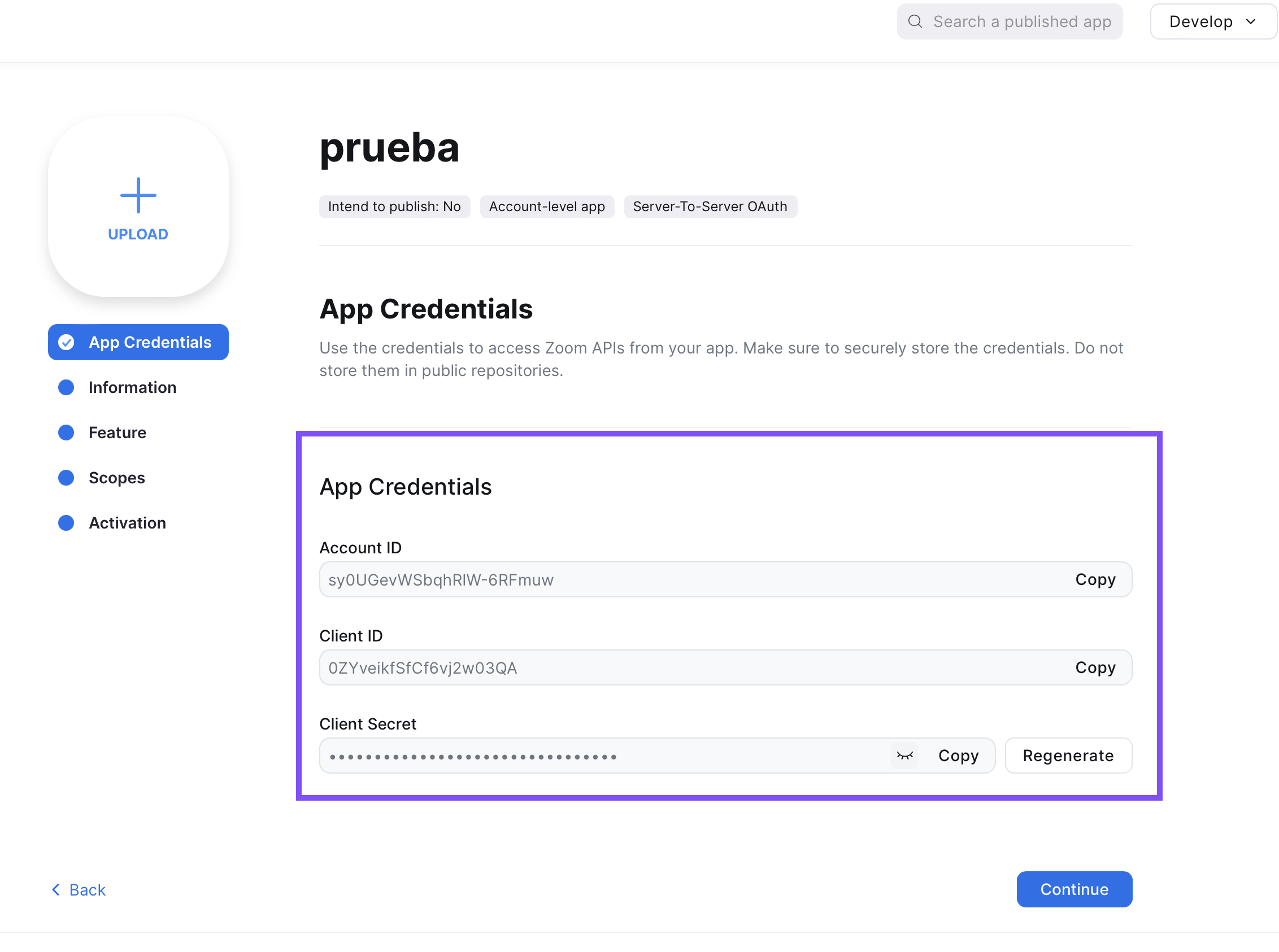
En el menu de la izquierda selecciona "Scopes" y toca "Add Scopes"
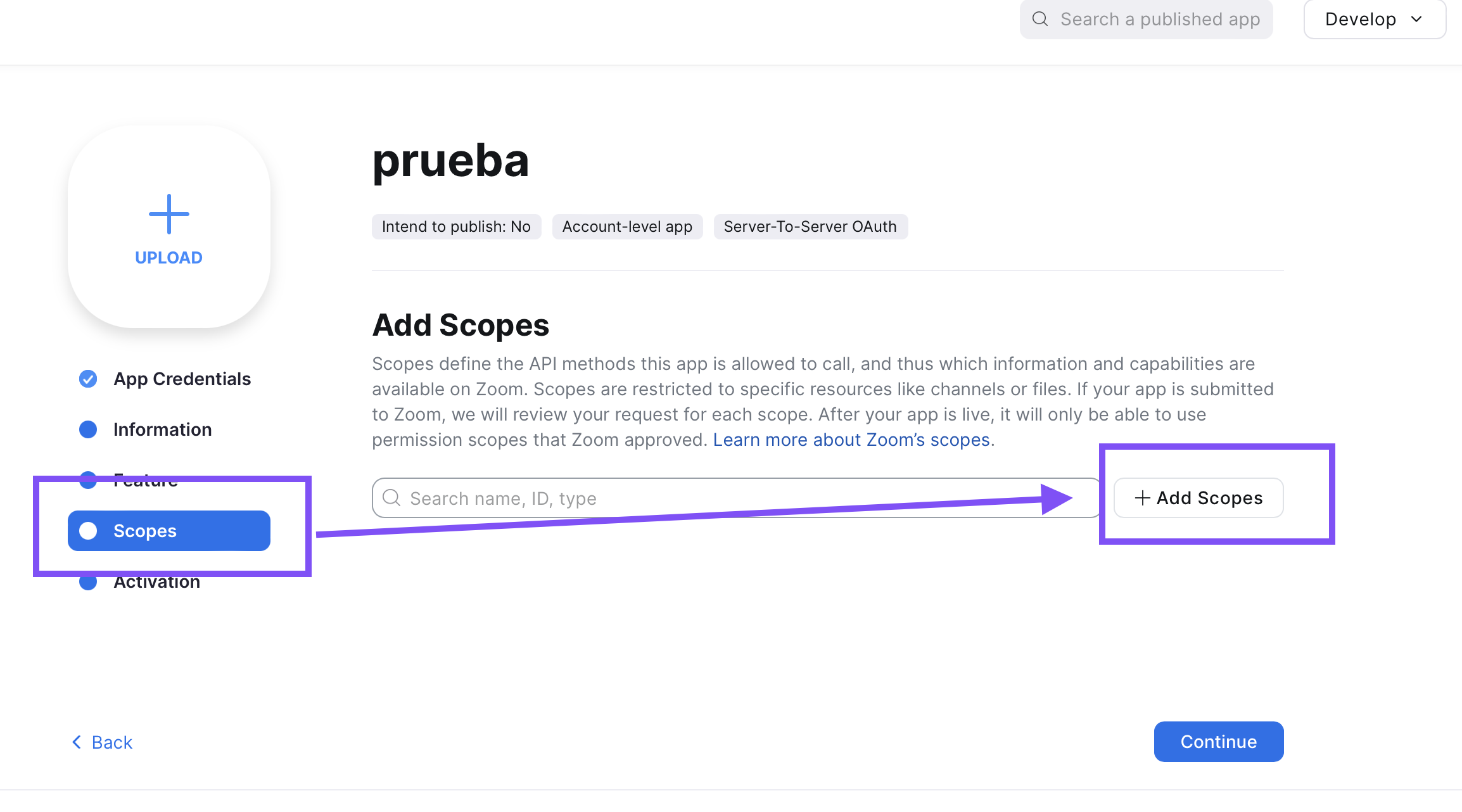
En el buscador pega: user:read:user y marca las dos casillas que se te presentan.
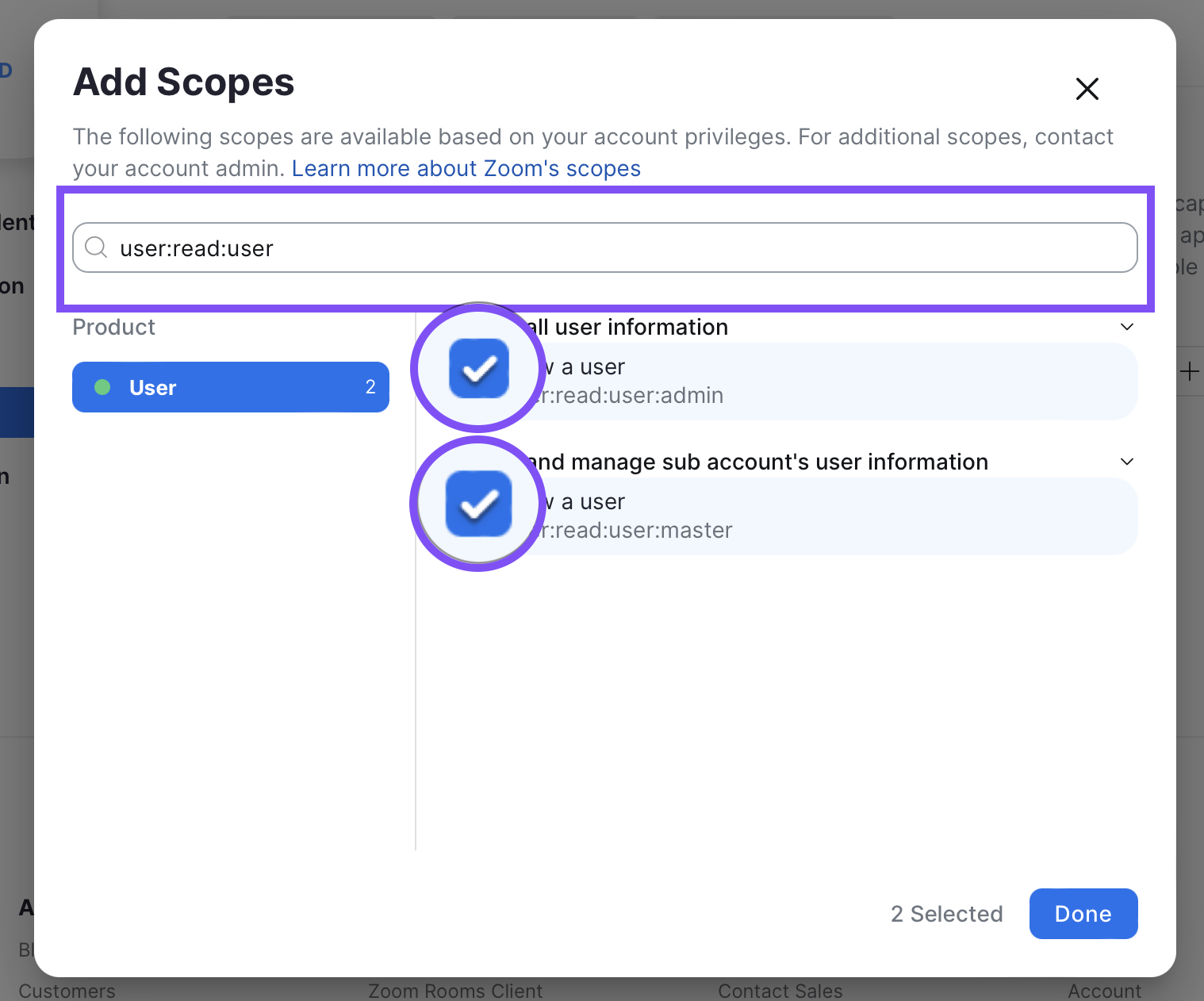
Haz lo mismo con la siguiente lista:
user:read:user
meeting:read:meeting
meeting:write:meeting
meeting:delete:meeting
meeting:read:registrant
meeting:write:registrant
meeting:delete:registrant
meeting:read:list_registrants
meeting:write:batch_registrants
meeting:read:list_meetings
Toca "Done" y llena la Información Básica. Toca continuar. Después toca el botón de "Activar App"
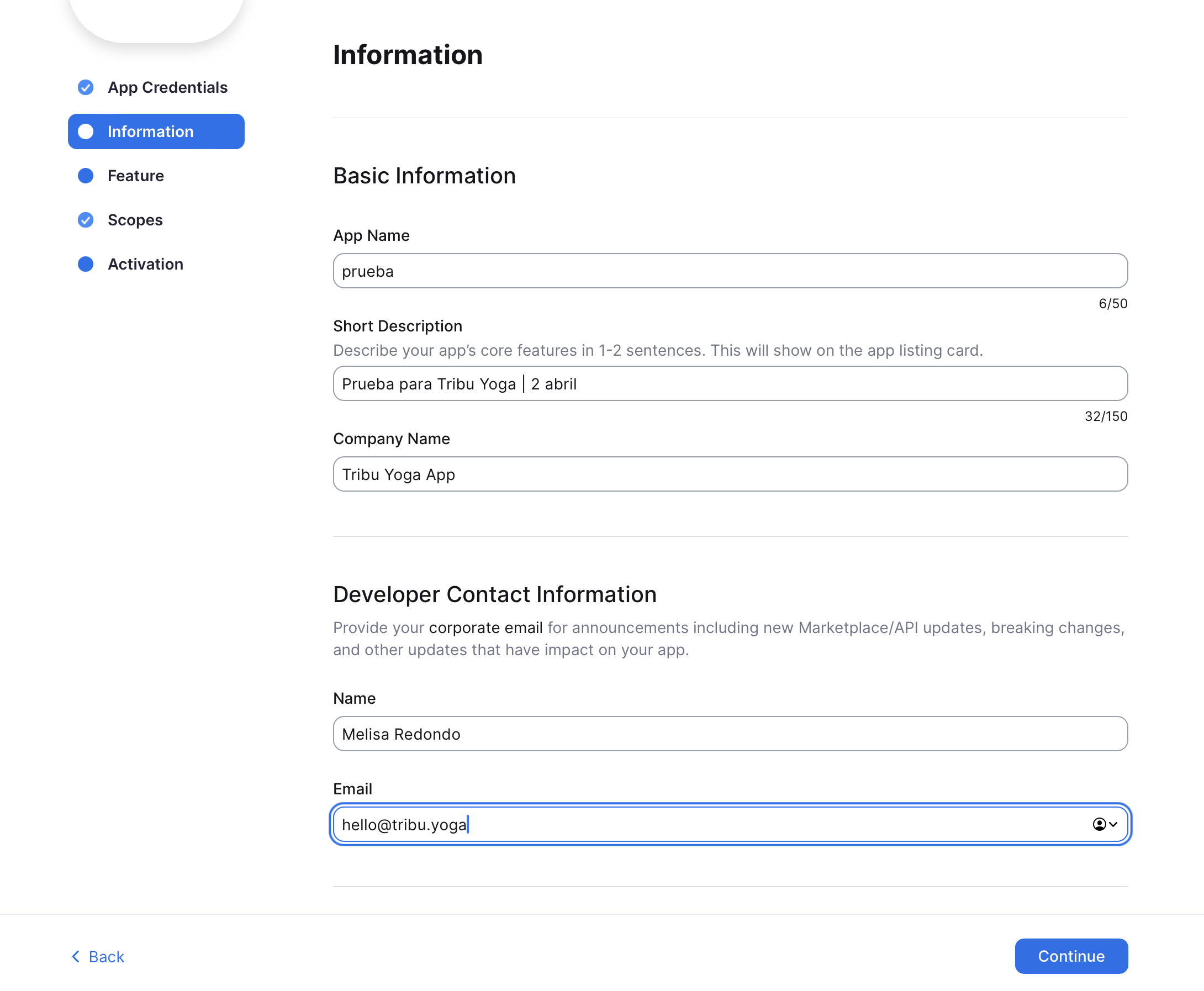
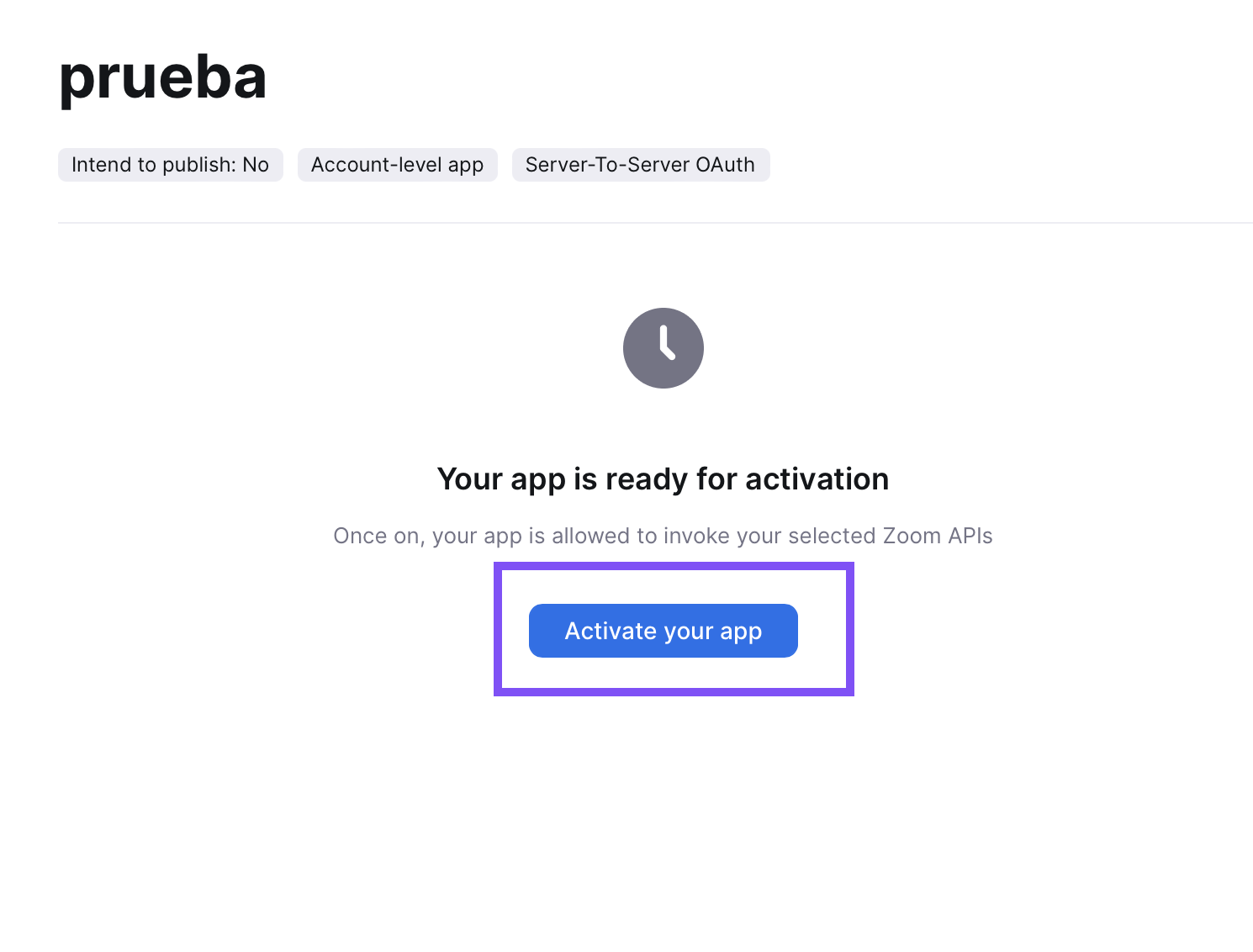
En el panel de Administrador de Tribu
Ve a la Sección Horarios
En la parte superior derecha haz click en Ajustes.
En la sección Zoom, pega la información antes guardada; Account ID, Client ID y Client secret. (paso 3)
Haz click en el botón Actualizar y luego en Verificar.
Ahora puedes crear tus reuniones desde Tribu y olvidarte enviar enlaces de Zoom :) Tus estudiantes entrarán desde el app de tu estudio y Tribu contabilizará sus asistencias.